A hang, a Bluetooth és a billentyű háttérvilágítás bekapcsolása a MacBook -on

- 4896
- 1541
- Balázs Kornél Gergő
Minden évben gyorsan növekszik azoknak a száma, akik modern Apple készüléket szereznek. Mindenki nem vonzza a "megharapott alma" tulajdonosává válását. Amint az álom teljesül, izgalommal és kellemes izgalommal veszi fel a vadonatúj MacBookot. Azonban azonnal azonnal elkezdi igazán megérteni, hogy nem igazán tulajdonában van az egyéni tevékenységek végrehajtásáról szóló információk.

Hogyan lehet bekapcsolni a hangot, a Bluetooth és a billentyűzet háttérvilágítását a MacBook -on?
Még nehezebb szembesülni kellemetlen meglepetésekkel, amikor a készülék „megtagadja” a gyártó által előírtak teljesítését. Ha a hang váratlanul eltűnt a laptopján, a billentyűzet megvilágítása nem világít, a Bluetooth nem akarja bekapcsol.
A műszaki problémák kiküszöbölése
Bármely technika használatakor a felhasználó olyan problémákkal szembesülhet, amelyeket feltételesen két fő csoportra osztanak:
- hardver;
- Szoftver.
Könnyen kiküszöbölheti a szoftver kudarcát, így nem kell rohanni a szakemberekhez és pénzügyi költségeket viselnie. Segítünk a problémák megoldásának hatékony módjainak megtalálásában.
Bekapcsolva a blutuzt
Ha megpróbált bármit átadni a Bluetooth -on, de a rendszer tájékoztatta Önt az ilyen tevékenységek végrehajtásának lehetetlenségéről, kezdetben ellenőrizze a MacBook -ot a mechanikai károk jelenlétéről. Ha nem dobta el a készüléket, akkor a felszínen nem figyelhető meg repedések, akkor a probléma a szoftver meghibásodása. Nem nehéz konfigurálni a Bluetooth -ot, ha tudod, milyen szekvenciális műveleteket kell végrehajtani. Segítünk megérteni ezt a folyamatot.
Kapcsolja be a laptopját, lépjen a rendszerbeállításokba, ott található a Bluetooth fület, lépjen bele. Figyeljen arra, hogy ez az eszköz az államban van -e. Ha nem, akkor csak be kell kapcsolnia, ezután minden működni fog, ahogy kellene.
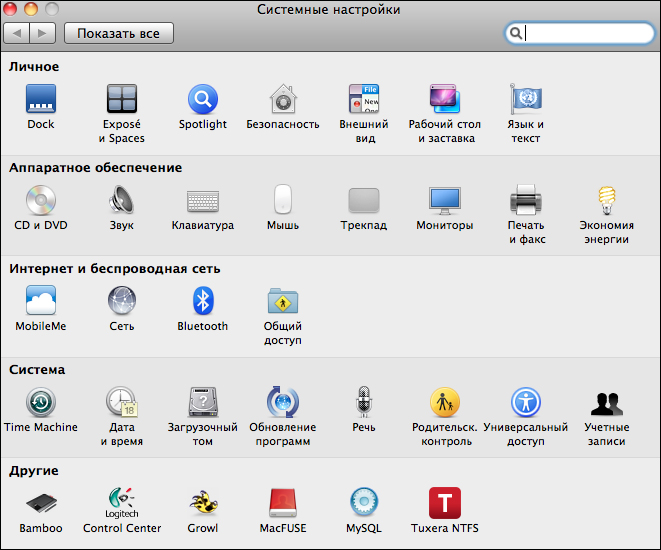
A problémát azonban nem mindig könnyű kiküszöbölni, néha további további manipulációkat kell készítenie. A rendszer frissítése után gyakran problémák merülnek fel a Bluetooth -szal. Ha szembesül azzal a ténnyel, hogy a menüpanelben egy üzenet jelenik meg a Bluetooth elérhetetlenségéről, valamint a „hardver” listában a Bluetooth sorba való áttérés utáni átmenet után, akkor ugyanez írja a készülék hiányát. MacBook, akkor felajánljuk, hogy távolítsa el az összes Bluetooth -beállítást, és indítsa újra a saját eszközét, majd erősítse meg a Bluetooth -ot.
Zárja be teljesen az összes olyan programot, amely egy adott pillanatban aktív állapotban van a MacBook -on. Most nyomja meg egyszerre három gombot: parancs, váltás és g.
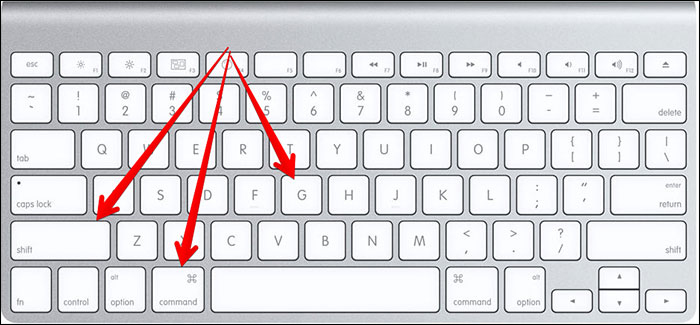
Ilyen tevékenysége után az ablak megnyílik, a felső sorban fel kell írnia a következő címet: "/könyvtár/preferenciák/". Ott meg kell találnia a listában egy ilyen fájlt "com.alma.Bluetooth.Plaist ". Az általános listában lehet egy hasonló fájl is, amelyben a Bluetooth szó is jelen van. Törölje mindkét fájlt, indítsa újra a MacBook -ot, majd adja meg a Blutuz beállításait. Az ilyen egyszerű tevékenységek gyakran lehetővé teszik a Bluetooth működtethetőségének visszanyerését.
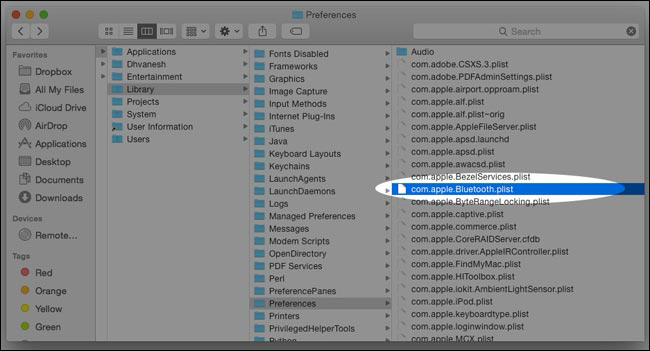
A billentyűzet háttérvilágításának munkaképességének helyreállítása
Ha észreveszi, hogy a billentyűzet háttérvilágítása nem kapcsol be, azt javasoljuk, hogy kezdetben ellenőrizze annak beállításait. Lépjen a "Rendszerbeállítások" elemre, keresse meg a "billentyűzet" paramétert, majd beállíthatja az értékeket, állítsa be a fényerő szintjét, ami a leginkább elfogadható az Ön számára. Ilyen változtatások elvégzése után indítsa újra az eszközt, győződjön meg arról, hogy sikerült bekapcsolnia és sikeresen konfigurálta a billentyűzet háttérvilágítását.
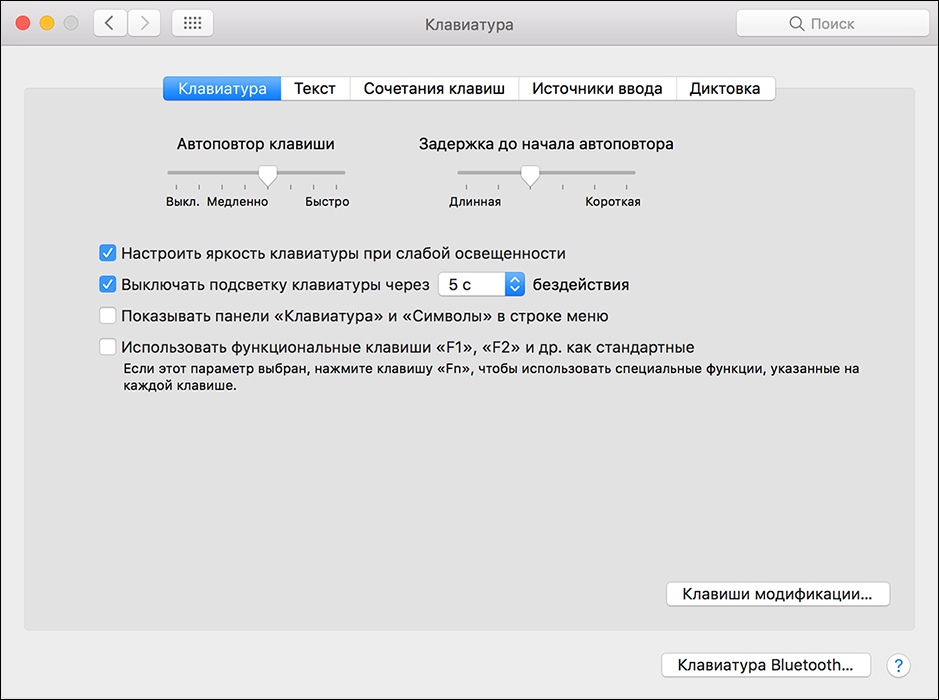
Инога подетка не вючаетс, потом что в настройах ытавен режим эономue эетттogadási энергиueue (. Ezzel a paraméterrel a beillesztést csak akkor hajtják végre, ha a környező teret túlságosan alacsony világítási szint kíséri. A laptop tulajdonosa számára is hasznos, hogy a rendszert időben frissítse, majd mindenféle szisztémás problémát önmagában sújt.
Olyan hibát provokáljon, amelyben lehetetlen kényszeríteni a billentyűzet háttérvilágítását, egy kiömlött folyadék, amely mechanikai károkat okozott.
FIGYELEM. Ez egy hibás világítási érzékelő is lehet, amely nem képes helyesen meghatározni a világítás szintjét, nem tartalmazza a billentyűzet háttérvilágítását. Ezekben az esetekben lehetetlen szolgáltatások nélkül megtenni.Hangproblémák
Ha egy másik problémával szembesül, amikor a hang nem működik az eszközén, akkor nagyon fontos, hogy az kezdetben az, ahol az nem működik pontosan. Ez csak az egyes programokat érintheti, vagy a hang reprodukciójával kapcsolatos összes műveletre teljes mértékben kiterjeszthető. Ha a hang eltűnik egy adott szoftver alkalmazásban, akkor azt javasoljuk, hogy csak a programot telepítse újra, és állítsa be újra a programot. A hang eltűnik, ha a régi operációs rendszer telepítésére került sor, a helytelenül megállapított rendszerfrissítések is provokálhatnak egy ilyen problémát.
Sajnos hiányzik azokban az esetekben is, amikor az eszköz megsérült, ennek eredményeként a hangszórók és a fejhallgató -csatlakozók rendelésből származtak. A még erősebb bontást a hanglap hibás működésének tekintik, amely azt provokálja, hogy milyen mechanikai hatást vagy behatolást jelent a víz.
És mégis azonnal pánikba esik és a szakemberekhez futni is nem éri meg. Fontos, hogy önmagát végezzen néhány intézkedést, és megpróbálja folytatni a sikeres hangtermelést. Lépjen a "Rendszerbeállítások" elemre, és lépjen a "Sound" paraméterre.
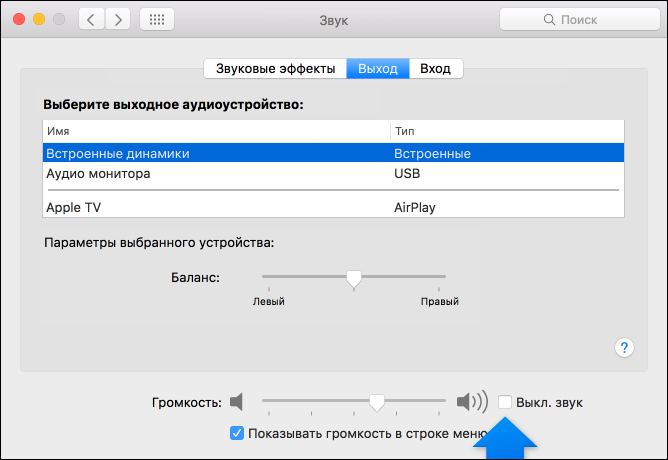
Ha úgy találja, hogy a „Hangkapcsolás” sor közelében van egy jelölőnégyzet, csak el kell távolítania azt, hogy a problémát azonnal kiküszöbölje, újra meghallgathatja a hangfelvételeket.
Ha még mindig nem tudta visszaállítani a hangot, azt javasoljuk, hogy frissítse a járművezetőket. Ellenkező esetben továbbra is kapcsolatba kell lépnie a szervizközponttal.
Tehát, ha a MacBook egyes eszközeinek teljesítményének problémáival szembesül, próbálja meg magának megoldani őket, ajánlásaink felhasználásával. A legtöbb esetben a műszaki kudarcok okai rossz beállításokban rejlenek, hogy olyan kiigazításokat végezzenek, amelyekhez nagyon sikeresen tudod.
- « A nyomtató HP LaserJet Pro MFP MFP M125RA javításának megfelelő feltöltése
- A televíziós antenna jel megerősítése »

